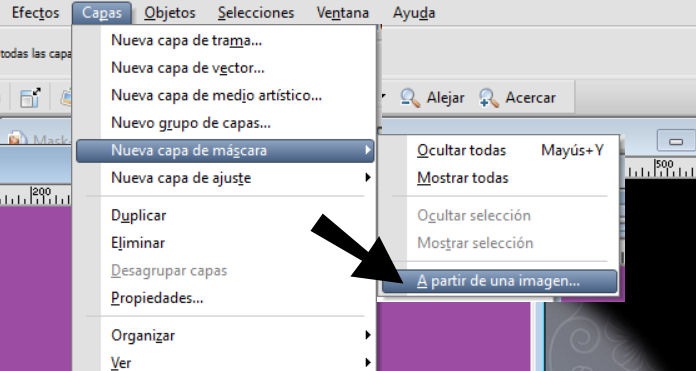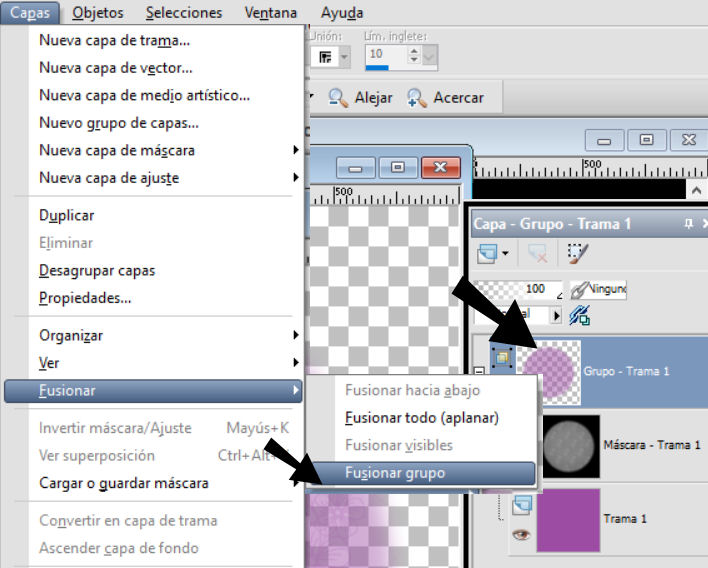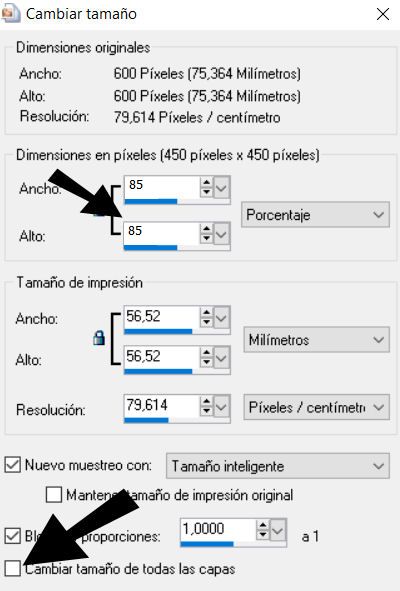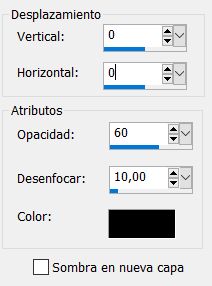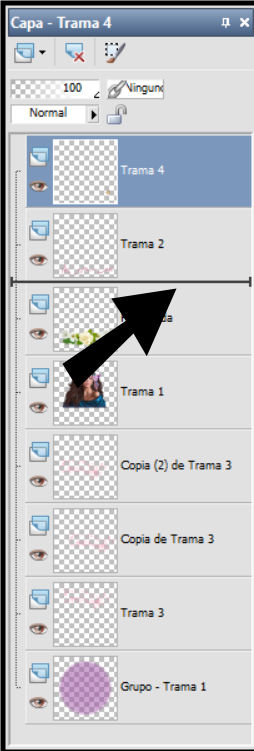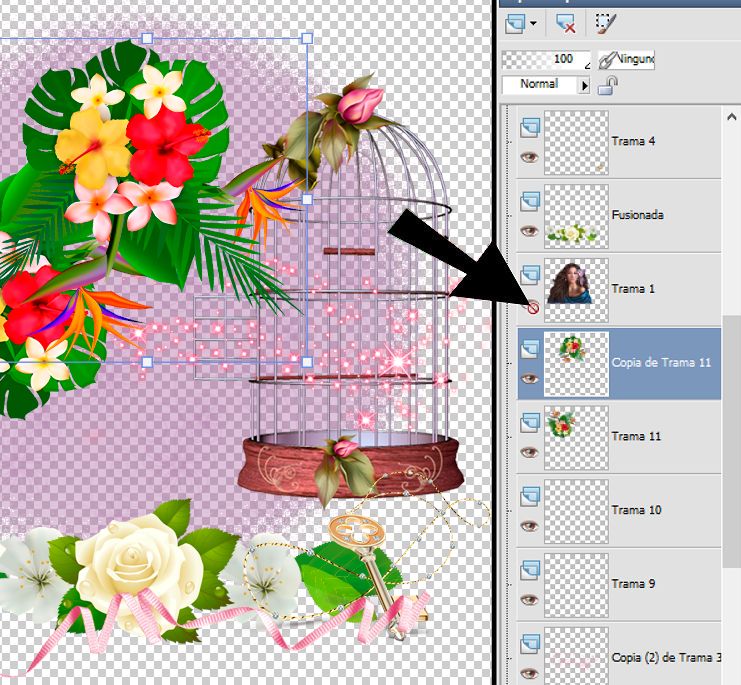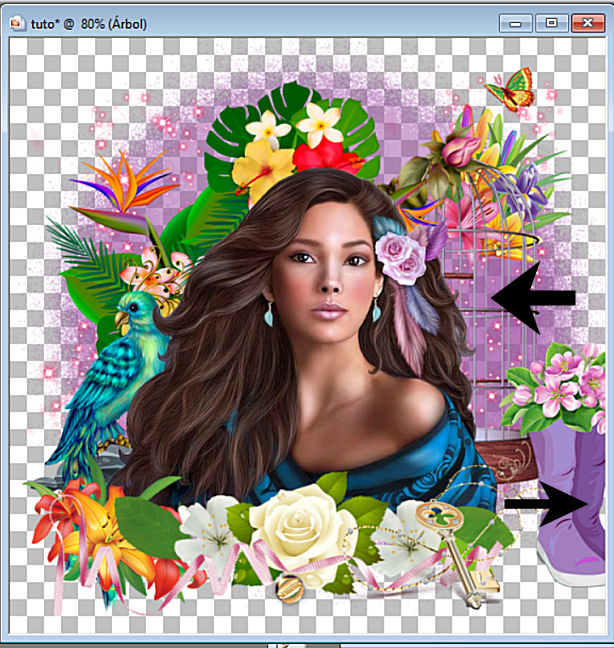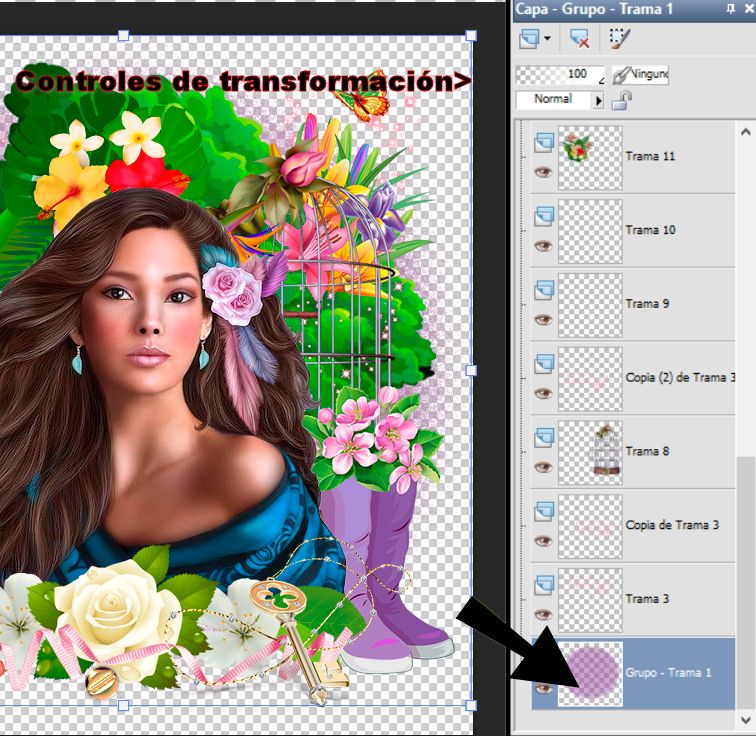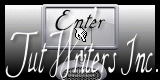|
|
Lección Seis
Este tipo de trabajo con una foto y elementos decorativos dispersos por el lienzo, se llama Scrapbooking digital. El convencional es cuando se hace un álbum propiamente dicho y se adorna con materiales diversos haciendo una especie de collage . Los pasos para esta lección son los siguientes:
Seleccionamos una de las máscaras que
viene en los materiales
A cada elemento que vayamos colocando le podemos poner una suave sombra con los valores de la imagen:
4. En este punto vamos a mirar este vídeo. Una de las reglas principales de un diseño es respetar la proporción de las imágenes, no podemos darle más ancho que largo o viceversa, eso las deforma. La segunda gran norma es preferible retroceder cuando no estamos a gusto con una imagen y no hacer cambios sobre cambios, porque las imágenes se ponen borrosas, por último es conveniente una vez cambiando el tamaño enfocar la imagen, puede se en el comando Ajustar Nitidez/ Enfocar o Enfocar/Nitidez/Enfocar más, dependiendo de cómo nos guste más. Coloco en el vídeo con una explicación más clara de esto:
5. Vamos a leer estas recomendaciones de este punto hasta el final, para luego ir colocando elementos. Debemos guardar una proporción con la figura de nuestra chica que es el punto de referencia, abrimos el archivo Flores.psd que tiene varias capas de hojas y flores, podemos cambiarles el tamaño con la Herramienta Selección, pero cuidando luego de colocar el mismo número en la Escala X y en la Escala Y para que no se deforme, la idea es colocarlo más o menos a nuestro gusto y luego rectificar hasta tener el mismo número y enfocar:
Al ir colocando elementos, podemos con el ratón pinchar en las capas e ir subiéndola o bajándola a nuestro gusto:
Recuerda que las imágenes deben tener proporción, la llave no puede ser más grande que la chica ni el pájaro, el pavo real más grande que la llave pero más pequeño que la chica y el pavo debe quedar apoyado en algo, no debe quedar flotando; por eso tiene unas piedras debajo:
Podemos duplicar elementos. Hay momentos en los que tenemos que tapar capas para ir acomodando cada imagen:
No nos deben quedar elementos cortados, ni espacios vacíos al fondo:
Luego de colocar todo vamos a hacer una revisión final para asegurarnos que ningún elemento quede cortado, los controles de transformación va a servir de guía, si alguno sale del marco de la imagen, nos indica que se pueden cortar sombras o algún otro elemento. Darle la posición final a la capa de la máscara como en el resultado final.
6. Firmamos nuestra imagen. La fuente que viene en el material al usar los números da unos lindos arabescos. Guardar en formato .png para conservar la transparencia del fondo, no debemos guardar un scrap en .gif a menos que sea una animación, el Gif tiene solo 256 colores y eso hace que pierda calidad la imagen.
Geisa 2007 Actualizado 2020
|
 |